누가 선착순 마감 프로그램 좀 만들어줬으면 좋겠다. 인터넷 사이트로 만들어도 그렇게 어려울 것 같지도 않은데...
나중에 시간 나면 구축을 한번 고민해봐야겠다.
일단 지금은 급한대로 구글 설문지를 만들고 신청받도록 할 예정이다.
구글 설문지로 신청 받는 방법은 크게 두가지가 있을 것 같다.
1. 선택별로 각각 설문지를 따로 만들고 해당 설문지 인원이 마감되면 설문지 종료
2. 한 설문지에 들어가 선택지 고르기
각각 설문지를 만드는 방식은 인원이 많을 때 조금 더 안정적이고, 한 설문지에 들어가는건 어쨌든 사용자가 편리할 것이다. 구글 애즈원이 공식이 아니라 어떤 사람들이 만드는 것이기 때문이 자잘한 오류들이 꽤 발생하는 편이다.
지금 나같은 경우에는 약 30명 가량만 할 것이기 때문에 한 설문지에 들어가서 만드는 2번 방법을 선택할 것이다.
이전에 1번 방법을 쓸 때는 Control Accepting Responses라는 애즈온을 썼었는데 나쁘지 않게 잘 동작했다.
(2021. 4. 29. 현재 잘 안되는 게 많다.)
1번 방법에 form limiter도 많이 사용한다. form limiter는 대표적으로 3가지 기능이 있다.
① 설문 시작시각, 종료시각
② 해당 설문지 인원 초과시 마감
③ 특정 조건의 인원이 다 차면 마감
사용법도 쉬우니 위 기능만 사용한다면 form limiter를 찾아보는 것이 좋겠다.
1번에 Email notification for google forms 라는 것도 있다. 해당 프로그램 기능도 3가지 정도가 있다.
① 설문 시작시각, 종료시각
② 해당 설문지 인원 초과시 마감
③ 매일, 매주 등 특정 시간대에만 열리고 닫히게 하기
자신한테 맞춰서 쓰면 될 듯 하다.
어쨌든 이제 한 설문지에 다 받아볼 것이기 때문에 난 Choice Eliminator 2를 사용할 것이다.

Choice Eliminator Lite는 한 문항당 한번만 선택할 수 있다. 한 문항당 2명 선택 불가.
예를 들면 상담시간 처럼 1:1의 경우에는 Lite 버전이 좋다. 확실히 좀 더 안정적이다.
나는 수강신청이고 1:N 이기 때문에 2 버전을 설치한다.



자 설치를 완료하고 나면, 이제 구글 애즈온을 사용할 수 있다.
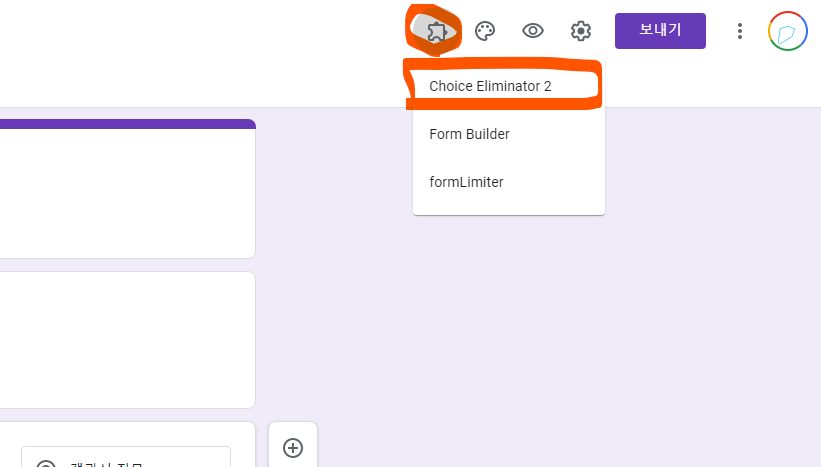

뭐 이 프로그램이 완벽하지 않은게, 드롭다운 메뉴(▼)가 멀티플초이스(●)보다 안정적이란 것이다. 좀 업데이트좀 해주지...ㅎ
뭐 여튼 드롭다운 메뉴로 만들어보도록 하자.




자 근데 아직 확실하지 않은게 있다.
만약 동시에 두명이 접속되었는데 한명이 마지막 한자리를 해당 메뉴가 사라지지 않았을 때 선택하면 어떻게 되는 것일까?!
그건 3일 뒤에 실험해보고 밑에 추가하겠다. 아직은 요이땅! 하는거에는 써도 되는지 잘 모르겠다.
구글 설문지 선착순 신청받기(수강신청 형식, 구글 애즈온 사용, choice eliminator 2)
[3일뒤 추가]
동시에 많이 들어왔는데도 완전 대규모가 아니라 그런지 중복 없이 잘 신청되었다!!